System Settings/Task Scheduler/uk: Difference between revisions
No edit summary |
No edit summary |
||
| (39 intermediate revisions by 3 users not shown) | |||
| Line 1: | Line 1: | ||
<languages /> | <languages /> | ||
== Загальні відомості == | |||
[[Image:Kcron-screenshot- | Планувальних завдань — графічна оболонка до стандартної програми «cron». За його допомогою можна наказати системі виконувати команди («завдання») у вказані моменти часу, певного дня або дати чи регулярно повторювати певну команду із вказаними користувачем проміжками між виконанням команди. | ||
[[Image:Kcron-screenshot-uk.png|thumb|300px|center|Планувальник завдано у Плазмі 5]] | |||
=== Користування === | === Користування === | ||
| Line 13: | Line 11: | ||
Засіб плануванян завдань можна запустити за допомогою програми '''Системні параметри''': <menuchoice>Запуск і вихід -> Планувальник завдань</menuchoice>. За допомогою відповідної сторінки можна додавати нові завдання або редагувати і вилучати наявні. | Засіб плануванян завдань можна запустити за допомогою програми '''Системні параметри''': <menuchoice>Запуск і вихід -> Планувальник завдань</menuchoice>. За допомогою відповідної сторінки можна додавати нові завдання або редагувати і вилучати наявні. | ||
=== | === Додавання і внесення змін до завдань === | ||
* | |||
[[Image:kcron-task- | * Натисніть кнопку <menuchoice>Нове завдання...</menuchoice>, щоб додати нове завдання, або кнопку <menuchoice>Змінити</menuchoice>, щоб внести зміни до наявного запису завдання. У відповідь буде показано вікно '''Додати або змінити наявне завдання'''. | ||
* | |||
* | [[Image:kcron-task-dialog_uk.png|thumb|300px|center|Сторінка «Додати або змінити завдання» модуля Системних параметрів]] | ||
* | |||
* | * Введіть команду, яку слід виконати. Натисніть піктограму з текою, щоб вибрати команду за допомогою діалогового вікна. | ||
* | |||
* | * Вкажіть коментар (необов'язковий). Коментар — це опис, пояснення мети, з якою виконується команда, оскільки це не завжди можна зрозуміти із самої команди. | ||
** | |||
* | * Натисніть '''Увімкнути це завдання''', щоб увімкнути запуск завдання. | ||
* Позначте пункт '''Виконувати при запуску системи''', щоб увімкнути запуск скрипту під час кожного завантаження системи. | |||
* Позначте пункт '''Виконувати щодня''', щоб увімкнути виконання скрипту щодня. Відповідні параметри буде вибрано автоматично. | |||
* Скористайтеся кнопками для вибору команди, яку має бути виконано. Не усі параметри є обов'язковими до визначення. Непотрібні вам поля можна не заповнювати. | |||
** Параметри годин і хвилин визначають момент дня, коли буде виконано завдання, а не інтервал регулярного виконання. | |||
* Коли внесення змін буде завершено, натисніть кнопку <menuchoice>Гаразд</menuchoice>. Завдання буде додано до списку і заплановано, якщо його було увімкнено. | |||
{{Tip_(uk)|Натисніть кнопку <menuchoice>Виконати зараз</menuchoice>, щоб після додавання або внесення змін до завдання виконати його негайно.}} | |||
=== Вилучення завдання === | |||
Щоб повністю вилучити завдання, позначте пункт завдання у списку і натисніть кнопку '''Вилучити'''. У результаті завдання буде остаточно вилучено. | |||
== Змінні середовища == | |||
Іноді для виконання певного завдання або декількох завдань потрібно встановити значення певної змінної середовища. Таку змінну середовища слід додати у розділі '''Змінні середовища'''. Програма '''cron''' використовує власне середовище, загальносистемні змінні та змінні, які визначено користувачем, не використовуються. Натисніть кнопку '''Нова змінна''', щоб додати нове визначення змінної, або кнопку '''Змінити''', щоб змінити наявне змінну. | |||
* Вкажіть назву змінної. Ця назва: | |||
** має складатися лише з літер англійської абетки, цифр та символів підкреслювання («_»); | |||
** має починатися з літери; | |||
** не повинна збігатися із назвами типових загальносистемних змінних. Щоб дізнатися більше, ознайомтеся із [https://pubs.opengroup.org/onlinepubs/000095399/basedefs/xbd_chap08.html цією сторінкою]. | |||
* Значення, яке міститиме змінна. Це може бути число або рядок. | |||
* Введіть короткий опис змінної. | |||
=== Підказки === | === Підказки === | ||
| Line 30: | Line 56: | ||
* Щоб переглянути список поточних завдань cron за допомогою командного рядка, віддайте команду {{Input|1=crontab -l}}(останньою є мала літера «L»). | * Щоб переглянути список поточних завдань cron за допомогою командного рядка, віддайте команду {{Input|1=crontab -l}}(останньою є мала літера «L»). | ||
==Додаткові відомості== | |||
* [https://docs.kde.org/stable5/uk/kdeadmin/kcontrol5/kcron/index.html Офіційна документація KDE] | |||
* [https://en.wikipedia.org/wiki/Cron Cron] (Вікіпедія) | |||
* [https://wiki.archlinux.org/index.php/cron Cron] (Вікі Arch Linux) | |||
[[Category:Система/uk]] | [[Category:Система/uk]] | ||
Latest revision as of 15:24, 13 July 2019
Загальні відомості
Планувальних завдань — графічна оболонка до стандартної програми «cron». За його допомогою можна наказати системі виконувати команди («завдання») у вказані моменти часу, певного дня або дати чи регулярно повторювати певну команду із вказаними користувачем проміжками між виконанням команди.
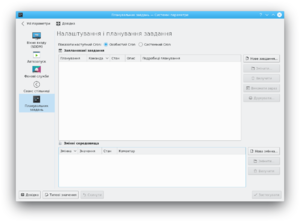
Користування
Засіб плануванян завдань можна запустити за допомогою програми Системні параметри: . За допомогою відповідної сторінки можна додавати нові завдання або редагувати і вилучати наявні.
Додавання і внесення змін до завдань
- Натисніть кнопку , щоб додати нове завдання, або кнопку , щоб внести зміни до наявного запису завдання. У відповідь буде показано вікно Додати або змінити наявне завдання.
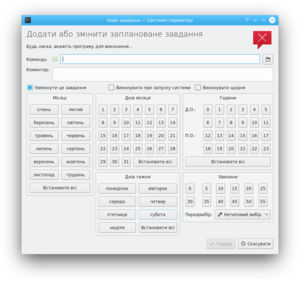
- Введіть команду, яку слід виконати. Натисніть піктограму з текою, щоб вибрати команду за допомогою діалогового вікна.
- Вкажіть коментар (необов'язковий). Коментар — це опис, пояснення мети, з якою виконується команда, оскільки це не завжди можна зрозуміти із самої команди.
- Натисніть Увімкнути це завдання, щоб увімкнути запуск завдання.
- Позначте пункт Виконувати при запуску системи, щоб увімкнути запуск скрипту під час кожного завантаження системи.
- Позначте пункт Виконувати щодня, щоб увімкнути виконання скрипту щодня. Відповідні параметри буде вибрано автоматично.
- Скористайтеся кнопками для вибору команди, яку має бути виконано. Не усі параметри є обов'язковими до визначення. Непотрібні вам поля можна не заповнювати.
- Параметри годин і хвилин визначають момент дня, коли буде виконано завдання, а не інтервал регулярного виконання.
- Коли внесення змін буде завершено, натисніть кнопку . Завдання буде додано до списку і заплановано, якщо його було увімкнено.
Вилучення завдання
Щоб повністю вилучити завдання, позначте пункт завдання у списку і натисніть кнопку Вилучити. У результаті завдання буде остаточно вилучено.
Змінні середовища
Іноді для виконання певного завдання або декількох завдань потрібно встановити значення певної змінної середовища. Таку змінну середовища слід додати у розділі Змінні середовища. Програма cron використовує власне середовище, загальносистемні змінні та змінні, які визначено користувачем, не використовуються. Натисніть кнопку Нова змінна, щоб додати нове визначення змінної, або кнопку Змінити, щоб змінити наявне змінну.
- Вкажіть назву змінної. Ця назва:
- має складатися лише з літер англійської абетки, цифр та символів підкреслювання («_»);
- має починатися з літери;
- не повинна збігатися із назвами типових загальносистемних змінних. Щоб дізнатися більше, ознайомтеся із цією сторінкою.
- Значення, яке міститиме змінна. Це може бути число або рядок.
- Введіть короткий опис змінної.
Підказки
- Програма вносить зміни до файлів з каталогу /etc/cron, у якому можна знайти багато корисних файлів розкладів завдань.
- Щоб переглянути список поточних завдань cron за допомогою командного рядка, віддайте команду (останньою є мала літера «L»).
crontab -l
Додаткові відомості
- Офіційна документація KDE
- Cron (Вікіпедія)
- Cron (Вікі Arch Linux)

